Nota
O acesso a esta página requer autorização. Pode tentar iniciar sessão ou alterar os diretórios.
O acesso a esta página requer autorização. Pode tentar alterar os diretórios.
Observação
Este passo a passo usa nomes e valores de exemplo de uma empresa chamada Contoso. Substitua-os pelos seus. Por exemplo:
- Nome do controlador de domínio - mimservername
- Nome de domínio - contoso
- Palavra-passe - Pass@word1
- Nome da conta de serviço - MIMService
Antes de começar
- Este guia destina-se à instalação da edição de Licença de Volume do MIM. Se a sua organização tiver uma assinatura do Microsoft Entra ID P1 ou P2 ou estiver a usar o Microsoft Entra ID, então precisará de seguir o guia do Serviço MIM em organizações licenciadas para o Microsoft Entra ID P1 ou P2.
Configurar o Serviço e o Portal do MIM para instalação
Executar o instalador do MIM Service and Portal a partir da subpasta Service and Portal descompactada.
No ecrã de boas-vindas, clique em Seguinte.
Leia o End-User Contrato de Licença e clique em Avançar se aceitar os termos de licença.
No ecrã do Programa de Aperfeiçoamento da Experiência do Cliente MIM, clique em Avançar.
Ao selecionar recursos de componentes para essa implantação, certifique-se de incluir o Serviço MIM (exceto para Relatórios do MIM) e os recursos do Portal do MIM. Você também pode selecionar o Portal de Redefinição de Senha do MIM e o Serviço de Notificação de Alteração de Senha do MIM.
Na página Configurar a conexão do banco de dados MIM, escolha Criar um novo banco de dados.
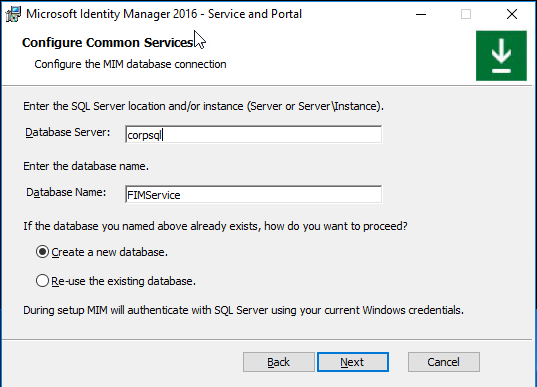
No Configurar conexão do servidor de email, digite o nome do seu servidor Exchange como Servidor de Correio ou pode usar Caixa de Correio do O365. Se você não tiver um servidor de email configurado, use localhost como o nome do servidor de email e desmarque as duas caixas de seleção principais. Clique em Next.
Observação
MIM 2016 SP2 e posteriores: se estiveres a usar Contas de Serviço Gerido de Grupo, deves marcar a caixa de seleção Usar utilizador diferente para o Exchange, mesmo que não planeies usar o Exchange.
Observação
Quando a opção Usar do Exchange Online estiver selecionada, para ativar o Serviço MIM a processar respostas de aprovação do Complemento para Outlook do MIM, precisará definir o valor da chave do Registro HKLM\SYSTEM\CurrentControlSet\Services\FIMService de PollExchangeEnabled como 1 após a instalação.
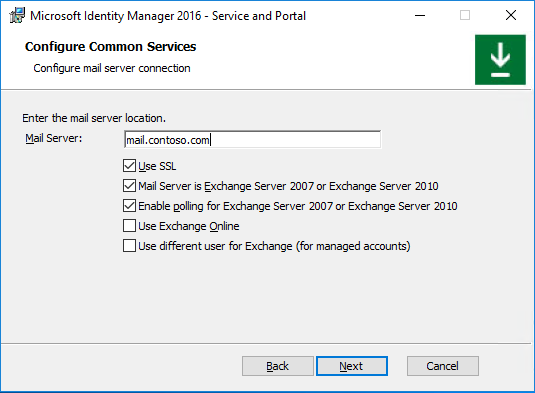
Especifique que deseja gerar um novo certificado autoassinado ou selecione o certificado relevante.
Especifique o nome da Conta de Serviço a ser usado, por exemplo, MIMService, e a senha da Conta de Serviço, por exemplo, Pass@word1, o domínio da Conta de Serviço, por exemplo, contoso e a Conta de Email de Serviço, por exemplo, contoso.
Observação
MIM 2016 SP2 e posterior: se você estiver usando Contas de Serviço Gerenciado de Grupo, precisará garantir que o caractere $ esteja no final do Nome da Conta de Serviço, por exemplo, MIMService$, e deixar o campo Senha da Conta de Serviço vazio.
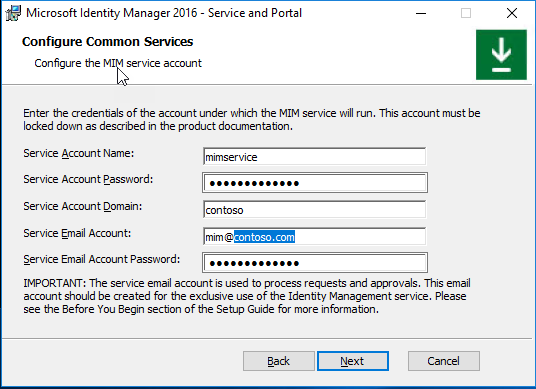
Observe que pode aparecer um aviso de que a Conta de Serviço não é segura em sua configuração atual.
Aceite os padrões para o local do Servidor de Sincronização e especifique a conta do Agente de Gerenciamento do MIM como contoso\MIMMA.
Observação
MIM 2016 SP2 e posterior: se você planeja usar a Conta de Serviço Gerenciado do Grupo de Serviços de Sincronização do MIM no MIM Sync e habilitar o recurso 'Usar conta de sincronização do MIM', insira o nome gMSA do Serviço de Sincronização do MIM como a conta MA do MIM, por exemplo, contoso\MIMSync$.
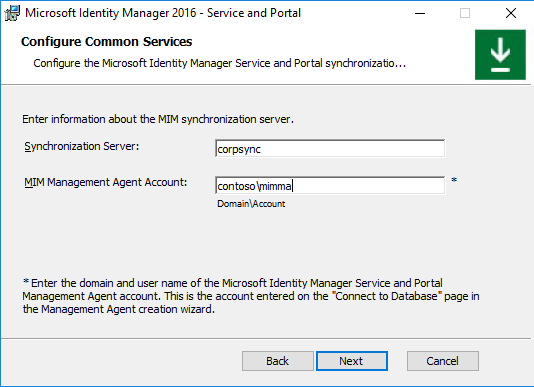
Especifique CORPIDM (nome deste computador) como endereço do servidor do Serviço MIM para o Portal MIM.
Especifique
http://mim.contoso.comcomo a URL do conjunto de sites do SharePoint.Se não estiver usando o Microsoft Entra ID para redefinir a senha, especifique
http://passwordregistration.contoso.comcomo a porta 80 da URL de Registro de Senha, recomende atualizar posteriormente com o certificado SSL no 443.Se não estiver usando o ID do Microsoft Entra para redefinir a senha, especifique
http://passwordreset.contoso.comcomo a porta 80 da URL de redefinição de senha, recomende atualizar mais tarde com o certificado SSL em 443.Marque a caixa de seleção para abrir as portas 5725 e 5726 no firewall e a caixa de seleção para conceder a todos os usuários autenticados acesso ao Portal MIM.
Configurar o Portal de Registro de Senha do MIM (opcional, se não estiver usando o Microsoft Entra ID para SSPR)
Defina o nome da conta de serviço para Registro SSPR como contoso\MIMSSPR e sua senha como Pass@word1.
Especifique passwordregistration.contoso.com como o Nome do Host para o Registro de Senha do MIM e defina a porta como 80. Habilite a opção Abrir porta na firewall.
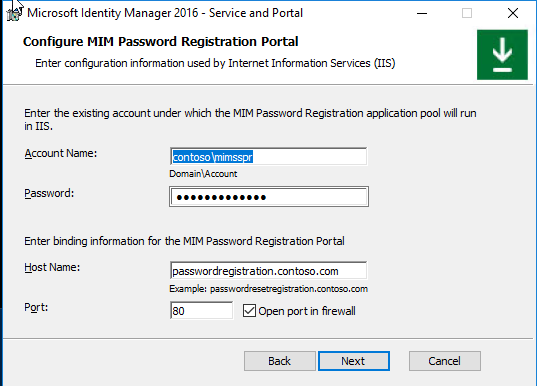
Aparecerá um aviso – leia-o e clique em Seguinte.
Na próxima tela de configuração do Portal de Registro de Senha do MIM, especifique mim.contoso.com como o Endereço do Servidor de Serviço do MIM para o Portal de Registro de Senha.
Configurar o Portal de Redefinição de Senha do MIM (opcional)
Defina o nome da conta de serviço para o registo SSPR como Contoso\MIMSSPR e a sua palavra-passe como Pass@word1.
Especifique passwordreset.contoso.com como o Nome do Host para o Portal de Redefinição de Senha do MIM e defina a porta como 80. Ative a opção Abrir porta na firewall.
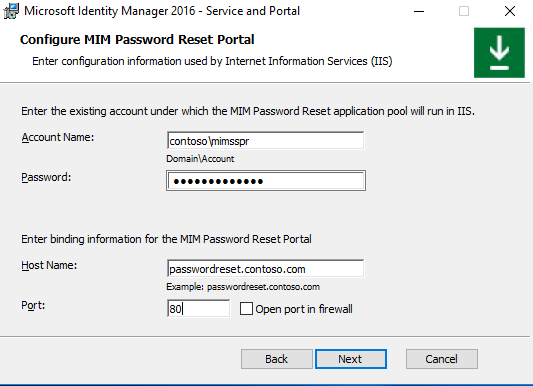
Aparecerá um aviso – leia-o e clique em Seguinte.
Na próxima tela de configuração do Portal de Registro de Senha do MIM, especifique mim.contoso.com como o Endereço do Servidor de Serviço do MIM para o Portal de Redefinição de Senha.
Instalar o serviço e o portal do MIM
Quando todas as definições de pré-instalação estiverem prontas, clique em Instalar para começar a instalar os componentes selecionados Service e Portal.
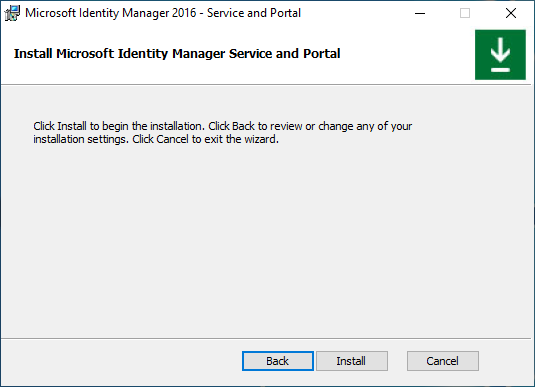
Tarefas pós-instalação
Após a conclusão da instalação, verifique se o Portal do MIM está ativo.
Inicie o Internet Explorer e conecte-se ao Portal MIM em
http://mim.contoso.com/identitymanagement. Note, que pode haver um pequeno atraso na primeira visita a esta página.- Se necessário, autentique-se como um usuário, que instalou o Serviço e Portal do MIM, no Internet Explorer.
No Internet Explorer, abra as Opções da Internet, mude para o separador de Segurança e adicione o site à zona da intranet local , se ainda não estiver lá. Feche a caixa de diálogo Opções da Internet .
No Internet Explorer, abra a Configurações, mude para a guia Configurações do Modo de Exibição de Compatibilidade, e desmarque a caixa de seleção Exibir Sites da Intranet no Modo de Exibição de Compatibilidade. Fechar a caixa de diálogo Modo de Exibição de Compatibilidade.
Permita que não-administradores acessem o Portal do MIM.
- Usando o Internet Explorer, no Portal do MIM, clique em Regras de Políticas de Gestão.
- Procure a regra de política de gerenciamento Gerenciamento de usuários: os usuários podem ler atributos de seus próprios.
- Selecione esta regra de política de gerenciamento, desmarque Política está desabilitada.
- Clique em OK e, em seguida, clique em Enviar.
Observação
Opcional: Neste ponto, você pode instalar suplementos e extensões do MIM e pacotes de idiomas.